
Comment rendre facilement un PDF modifiable : 5 méthodes super simples - maîtrisez-les maintenant !

Savez-vous comment rendre un fichier PDF modifiable ? PDF, en tant que format de fichier hautement compatible et stable, est une option populaire pour le partage de fichiers. Cependant, le PDF n’est pas aussi facilement modifiable que d’autres formats de fichiers comme DOCX. C’est pourquoi nous allons parler aujourd’hui de la possibilité de rendre le PDF modifiable. Nous voulons partager des méthodes et des outils efficaces avec tous ceux qui rencontrent cette difficulté.

Pour rendre votre fichier PDF modifiable, vous pouvez convertir votre PDF en Word directement à l’aide de Coolmuster PDF to Word Converter. Ce logiciel peut transformer de nombreux fichiers PDF à la fois et ne perd pas d’informations. Après l’avoir installé sur votre ordinateur, vous pouvez rendre votre PDF modifiable en quelques clics grâce à la fonction de conversion.
01Téléchargez, installez et lancez Coolmuster PDF to Word Converter sur votre ordinateur. Ensuite, faites glisser et déposez les fichiers PDF souhaités dans le logiciel, ou cliquez sur « Ajouter des fichiers » ou « Ajouter un dossier ».

02Définissez les paramètres de sortie de conversion en choisissant l’un des trois modes pratiques « Plage de pages » :

03Cliquez sur « Parcourir » pour choisir un dossier de destination pour le nouveau fichier Word. Cliquez ensuite sur « Démarrer » pour lancer la conversion. Après la conversion, vous pouvez maintenant modifier le fichier sans aucune restriction.

PDF Editor est un assistant PDF tout-en-un pour vous aider à éditer des fichiers PDF. Si vous souhaitez rendre votre fichier PDF modifiable, cet outil sera un choix approprié. Vous pouvez ajouter ou modifier des textes, des images, des liens et plus encore dans votre fichier PDF à l’aide de cet outil d’édition, et rechercher et localiser directement les mots-clés. Vous pouvez également convertir librement le PDF en un document Word modifiable à l’aide de l’outil de conversion.
01Téléchargez, installez et activez PDF Editor. Cliquez sur « Ouvrir le PDF » pour ajouter le PDF que vous souhaitez modifier.
02Cliquez sur « Modifier » dans la barre d’outils. Vous pouvez ajouter ou modifier le contenu ; Vous pouvez également ajuster la police, la taille, la couleur, l’alignement et d’autres propriétés du texte et des images.

03Après avoir effectué les modifications souhaitées, cliquez sur « Aperçu » pour vérifier le résultat. Si tout semble satisfaisant, cliquez sur « Fichier » > « Enregistrer sous » pour enregistrer le document PDF modifié.

Note: Vous pouvez également convertir le PDF en un document Word modifiable à l’aide de la fonction de conversion. Sélectionnez simplement les options « Convertir » > « En Word » dans la barre d’outils supérieure.
Vous aurez peut-être aussi besoin de :
[9 Examen des outils] Le convertisseur PDF en Word le plus chaud en ligne/hors ligne
Un guide pratique sur la façon d’éditer efficacement un PDF dans Word
Adobe Acrobat DC est l’un des éditeurs PDF les plus populaires pour la création, la modification, la conversion, la signature et le partage de fichiers PDF. Avec lui, vos fichiers PDF seront directement modifiables. Semblable à PDF Editor, vous pouvez librement modifier votre fichier PDF au format Word pour y apporter des modifications.
1. Lancez Adobe Acrobat DC et ouvrez le PDF que vous souhaitez y modifier.
2. Sur le côté droit de la fenêtre, cliquez sur le bouton « Modifier le PDF ». Vous pouvez maintenant choisir le texte ou l’image que vous souhaitez modifier.
3. Après avoir apporté les modifications souhaitées, appuyez sur « Fichier » > « Enregistrer » pour enregistrer le document PDF modifié.

Note: Vous pouvez également convertir le PDF en un document modifiable en l’exportant sous forme de fichier Word. Il vous suffit de sélectionner les options « Fichier » > « Enregistrer sous » et de choisir « .doc/.docx » comme type souhaité.
WPS Office peut vous aider à modifier votre fichier PDF, par exemple en modifiant/copiant/supprimant du contenu. En outre, vous pouvez transformer un PDF en Word avant de le modifier avec WPS. Cependant, les fonctionnalités de modification et de conversion sont réservées aux utilisateurs premium. Vous devez créer un compte et vous y abonner si vous souhaitez modifier de nombreux documents PDF.
1. Téléchargez et installez WPS Office. Ouvrez ensuite le fichier PDF que vous souhaitez convertir avec ce logiciel.
2. Appuyez sur « Menu » > « Exporter PDF » > « Word » comme format de sortie. Vous devrez peut-être effectuer une mise à niveau vers WPS Pro pour accéder à la fonctionnalité de conversion.
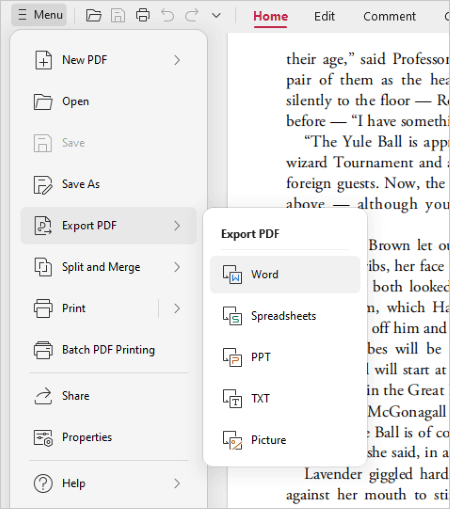
3. Définissez les paramètres de conversion, tels que le dossier de sortie, le nom de fichier et la plage de pages. Ensuite, cliquez sur « Convertir » pour lancer le processus de conversion.
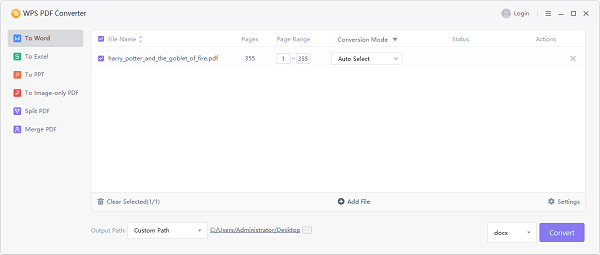
4. Une fois la conversion terminée, vous pouvez ouvrir le document Word converti et y apporter les modifications souhaitées.
À lire aussi :
PDF to Word Magic : Convertir PDF en Word avec Adobe Acrobat et alternatives
[Simplifiez-vous la vie au bureau] 6 meilleurs convertisseurs PDF en Word gratuits
Zamzar est un service de conversion de fichiers en ligne fiable, et vous pouvez l’utiliser pour rendre vos fichiers PDF modifiables en les convertissant en documents Word. Il est fiable à utiliser, mais il s’agit toujours d’un outil en ligne. Par conséquent, vous feriez mieux de connecter votre appareil à un réseau sécurisé, sinon votre contenu PDF est facile à fuir.
1. Visitez le site officiel de Zamzar à l’adresse www.zamzar.com et téléchargez vos fichiers PDF en les faisant glisser et en les déposant dans la fenêtre.

2. Choisissez « doc/docx » comme format cible en cliquant sur « Convertir en ».
3. Cliquez sur « Convertir maintenant » pour lancer la conversion. Une fois le processus terminé, vous pouvez télécharger vos fichiers convertis et y apporter librement des modifications.
Félicitations! Vous pouvez maintenant facilement rendre un PDF modifiable. Ces outils peuvent vous aider à convertir votre fichier PDF dans un autre format modifiable en quelques clics, comme Coolmuster PDF to Word Converter, PDF Editor, etc. Vous pouvez également modifier votre fichier PDF directement sans conversion. Quoi qu’il en soit, choisissez ce que vous voulez et rendez votre fichier modifiable.
Articles connexes :
[Conseils PDF] ] Comment copier du texte à partir d’un PDF sécurisé sur Mac et Windows
Convertissez sans effort un ePub en PDF sur votre ordinateur : nos meilleurs choix
[Conseils rapides sur les PDF] Comment convertir MOBI au format PDF sur PC
[Solutions PDF faciles] Comment exporter Excel en PDF en 8 méthodes
Guide complet | Comment rendre un PDF consultable via OCR/Conversion
Comment rendre les PDF non modifiables/en lecture seule sans/avec mots de passe

 Solutions de bureau
Solutions de bureau
 Comment rendre facilement un PDF modifiable : 5 méthodes super simples - maîtrisez-les maintenant !
Comment rendre facilement un PDF modifiable : 5 méthodes super simples - maîtrisez-les maintenant !





